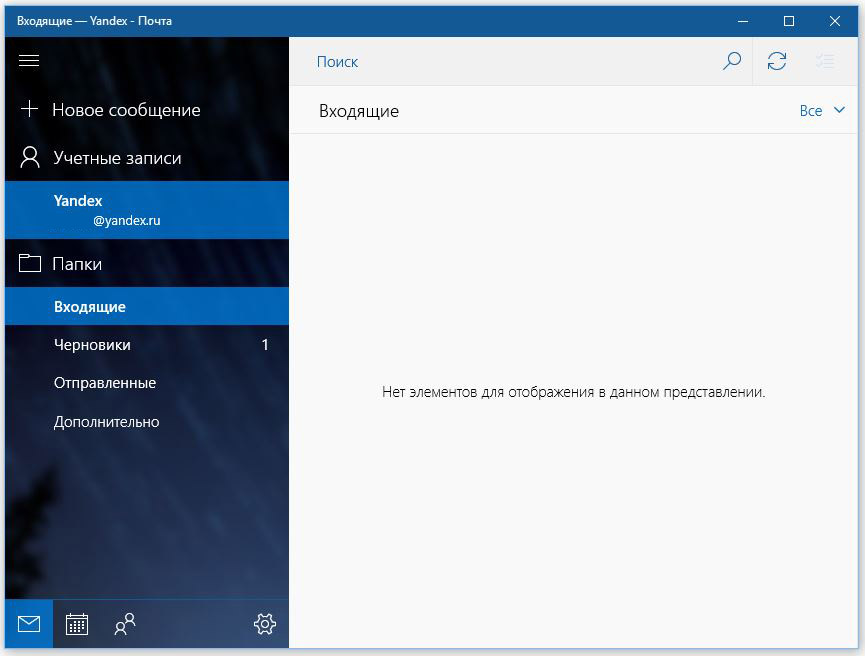Если ваш компьютер имеет постоянное подключение к Интернету, то получение нового почтового сообщения будет сопровождаться определенными изменениями в меню Пуск.
В частности, содержимое плитки приложения Почта динамически изменяется в зависимости от состояния почтового ящика, настроенного для вашей учетной записи. Чтобы детально ознакомиться с почтовым сообщением и при необходимости ответить на него отправителю, выполните следующие действия.
1. В меню Пуск щелкните на плитке Почта. На экране появится окно приложения Почта, в котором по умолчанию отображается содержимое папки Входящие. В ней вы найдете список всех полученных на ваше имя почтовых сообщений; самые свежие из них приведены в верхней части списка.
Чтобы быстро найти необходимое сообщение, щелкните над списком писем на значке с изображением лупы. На панели появится текстовое поле, предназначенное для ввода поискового запроса. Введите в него имя отправителя или ключевое слово, присутствующее только в искомом сообщении. Нажмите клавишу <Enter> и дождитесь результатов поиска совпадений.
2. Щелкните в списке на одном из писем (на теме письма), чтобы ознакомиться с его содержимым. Содержимое письма отображается на отдельной панели, добавляемой к правому краю окна приложения Почта.
3. Начиная с этого момента в вашем распоряжении находится несколько инструментов, добавляемых в верхнюю часть окна.
- Ничего не делать. После знакомства с письмом у вас не возникло никаких идей насчет того, как с ним поступить? Не делайте ничего, и письмо останется в папке Входящее на исходной позиции.
- Ответить. Щелкните на кнопке Ответить, и на экране появится новое окно, в котором необходимо ввести текст ответного сообщения. Это окно мало чем отличается от окна создания нового сообщения, за одним лишь исключением: поля адреса и темы сообщения в нем уже заполнены. В поле адреса указывается имя пользователя, от которого вы получили исходное сообщение, а тема заимствована из полученного вами письма. Текст исходного сообщения по умолчанию добавляется после вводимого вами ответа.
- Ответить всем. Некоторые пользователи отправляют одно и то же почтовое сообщение сразу нескольким пользователям. Если в поле Кому: полученного вами сообщения указано несколько адресов, то можно отправить свой ответ всем им, воспользовавшись кнопкой Ответить всем.
- Переслать. Вы получили важные сведения, которыми хотите поделиться с одним из своих друзей? Щелкните на кнопке Переслать, чтобы отправить копию текущего письма другому пользователю.
- Удалить. Щелкнув на этой кнопке, вы отправляете полученное сообщение в папку Корзина или Удаленные. (Название этой папки зависит от типа учетной записи, используемой вами в приложении Почта.)
- Установить флажок. Воспользовавшись этой кнопкой, вы добавите рядом с полученным письмом небольшой флажок, указывающий на необходимость его изучения в дальнейшем.
- Действия. Щелчок на этой кнопке приводит к появлению раскрывающегося меню дополнительных действий, значки которых не поместились на панель, расположенную в верхней части окна. В частности, в нем находится очень полезная команда Переместить, позволяющая переместить письмо из папки Входящие в одну из других папок приложения Почта.
Приложение Почта рассчитано в первую очередь на выполнение базовых операций по управлению почтовыми сообщениями. Если вы планируете выполнять над полученными письмами сложные действия, например распечатывать, то воспользуйтесь более функциональным программным обеспечением, запускаемым с рабочего стола. Вы также можете продолжить управлять почтовым ящиком из окна браузера, перейдя на специальные сайты, такие как Outlook (www.outlook.com), Google (www.google.com/gmail) и т.п.
Получив неожиданное или странно выглядящее письмо из банка или другого финансового учреждения, ни в коем случае не щелкайте на содержащихся в нем ссылках. Злоумышленники применяют такую хитрость (известную под названием фишинг) для выуживания у пользователей сведений о регистрационных именах и паролях доступа к важным данным. Если вы не хотите, чтобы ваши деньги внезапно исчезли со счета в банке или кредитной карты, то не поддавайтесь на возможные провокации.
— Регулярная проверка качества ссылок по более чем 100 показателям и ежедневный пересчет показателей качества проекта.
— Все известные форматы ссылок: арендные ссылки, вечные ссылки, публикации (упоминания, мнения, отзывы, статьи, пресс-релизы).
— SeoHammer покажет, где рост или падение, а также запросы, на которые нужно обратить внимание.
SeoHammer еще предоставляет технологию Буст, она ускоряет продвижение в десятки раз, а первые результаты появляются уже в течение первых 7 дней. Зарегистрироваться и Начать продвижение
Вам не нравится, что на плитке Почта в меню Пуск отображаются сведения об отправителе и тема полученного письма? Щелкните правой кнопкой мыши на этой плитке и выберите в контекстном меню команду Отключить живые плитки.